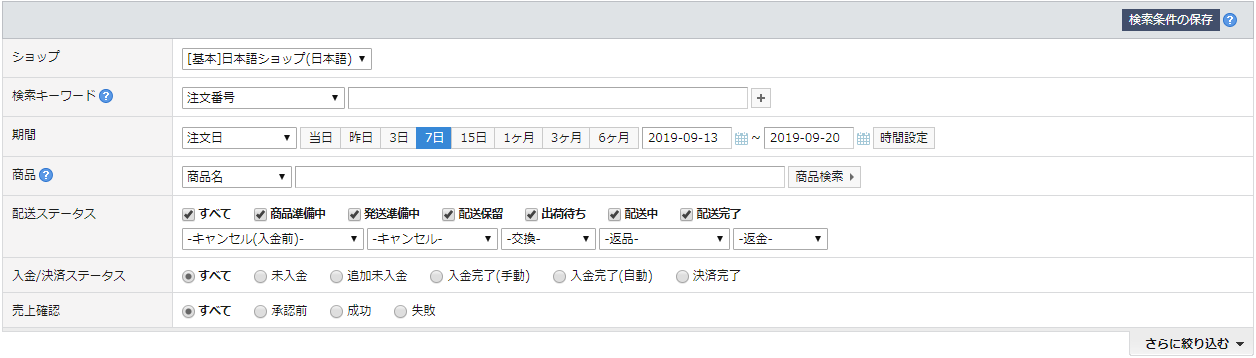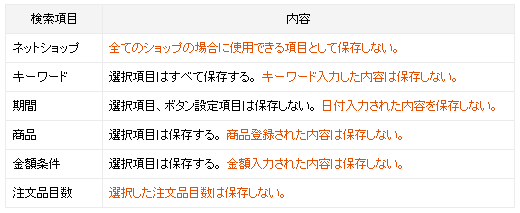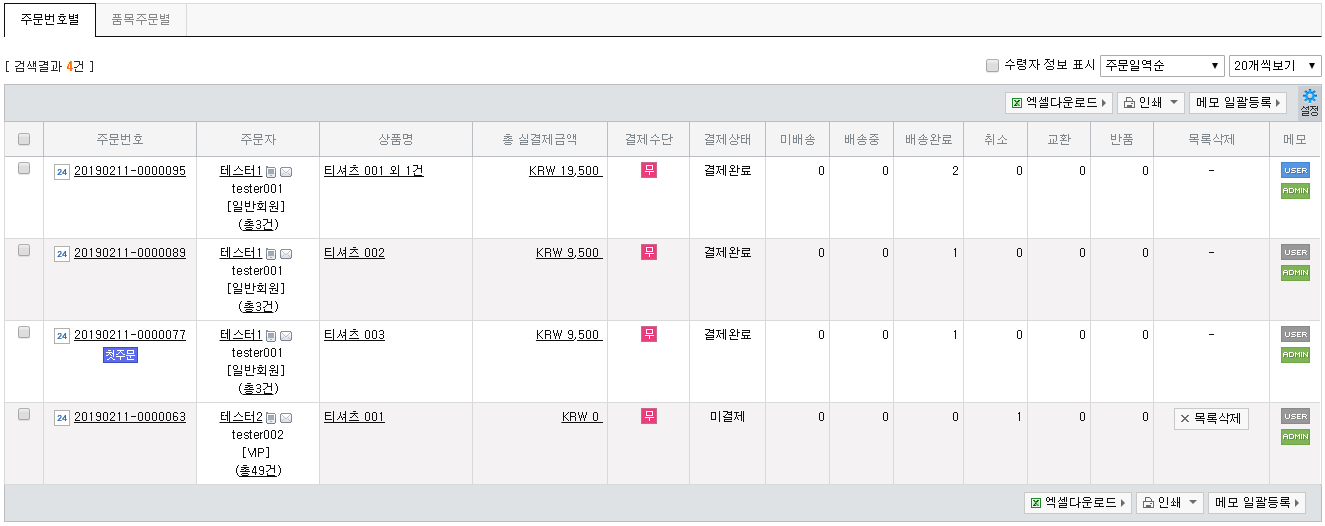- 注文ステータスに関係なく、すべての注文一覧を確認できます。
検索条件
- 注文番号、期間、商品、配送会社、詳細検索など、様々な検索条件を利用して検索することができます。
- 注文の検索期間はシステムの性能および安全のため、最大6カ月まで設定できます。
- よく使用する検索条件を「検索条件の保存」機能を利用して保存することができます。
検索条件の保存
- 頻繁に使用する検索照会項目を、画面ごとに保存することができます。タブごとの保存はされません。
- 以下の[検索保存除外項目]に記載された項目は保存されず、それ以外の項目はすべて保存されます。
検索保存除外項目
キーワード
- 複数検索時、検索文字に区切り文字「,(カンマ)」を入力することで最大10個までの同時検索が行えます。
- 例) 3つの注文番号を検索する場合:20001212000,20001212111,20001212222
- {OR.SM.AO.40.06}
- {OR.SM.AO.40.04::注文番号は、「- (ハイフン)」の入力を省いても検索されます。}
- {OR.SM.AO.40.05::複数条件検索のための検索文字フィールドは、5個まで追加することができます。}
商品
- 商品コード、品目コード:入力された検索文字と完全一致したコードだけを検索します。
- 商品名、商品タグ、メーカー、供給会社:入力された検索キーワードと部分的に一致する内容がすべて検索されます。
希望配送会社・方式
- [ショップ管理>配送管理>配送・返品の設定>配送方法]で「顧客が直接選択」と設定した場合、項目が表示されます。
- 顧客が注文する時に選択した配送会社・方式を検索することができます。
検索結果
- 在庫管理を使用中で在庫数0の商品が販売されている場合、[商品管理>商品管理>商品リスト]の該当する商品の「商品修正」画面で「在庫切れ表示の使用」にチェックを入れてください。
- ステータスが「入金前キャンセル」の場合にのみ「リスト削除」ボタンが表示されます。リスト削除を行うと注文履歴がリストから削除されます。データベース削除は「注文書の削除」メニューで行えます。
受取人情報の表示
- 受取人情報の表示のチェックボックスにチェックを入れると、一覧に受取人の氏名、電話番号、住所、配送メッセージの情報が一緒に表示されます。
データダウンロード
- 基本フォーマットに別途項目を追加してダウンロードしたい場合に使用できます。
-データの件数に応じて、当日または1日後にExcel形式でダウンロードすることができます。
-
印刷
- 注文書またはお買い上げ明細書を印刷することができます。
- 注文書の印刷は、簡単印刷・詳細印刷から選択することができます。[ショップ管理>運営管理>詳細設定>注文設定>注文印刷の設定]で、表示項目およびデフォルトを適用するかどうかを設定することができます。
- 注文書(簡単印刷)の場合は、[注文印刷の設定]画面が表示され、表示項目、並び替えの基準を設定して印刷することができます。ただし、基本設定に設定されている場合、[注文印刷の設定]画面は表示されません。
- 注文書(詳細印刷)の場合は、「注文詳細情報」画面が印刷されます。ただし、「印刷時に確認して適用」と設定されている場合、[注文印刷の設定]画面で表示項目を指定したうえで印刷することができます。
設定
- 必須項目は、解除できません。その他の項目は、チェックボックスをクリックして選択および解除が可能です。
- 希望する項目のチェックボックスを選択および解除して[適用] ボタンをクリックすると、設定が一覧に反映されます。
メモ
- 注文者または運営者が作成したメモを確認・作成できます。
- 注文者または運営者が作成したメモがある場合、アイコンが有効化され、アイコンにカーソルを重ねるとメモ情報が表示されます。
- 該当のアイコンをクリックすると、「購入者の配送メッセージ」、「運営者メモ」画面が表示されます。
- 購入者の配送メッセージ:顧客が商品の注文時に入力した配送メッセージを確認することができます。
- 運営者メモを見る:「運営者メモ」で運営者が入力したメモの内容を確認することができます。
商品購入金額
- 灰色で表示された金額は、品目別の決済金額となります。
- 品目別の決済金額は、商品購入金額から割引や併用決済(商品別割引、注文書割引、ポイント、預り金など)の金額を除いた実際の決済金額で表示されます。
- キャンセル/交換/返品の処理時において「割引金額の自動計算」を解除した注文の場合、品目別の決済金額は表示されません。